Win10パソコンでゲーム画面録画機能をオフにする方法
Win10パソコンでゲーム画面録画機能をオフにする方法は? Microsoft は、ゲームをプレイする Win10 ユーザー向けにゲーム画面録画機能を提供しています。この機能は、多くの人にとって使いにくいものです。自分でインストールした画面録画ソフトウェアほど強力ではありません。 Win10システムのパソコンの方はゲーム画面録画機能をオフにしてみてはいかがでしょうか?詳しい操作方法を知らない友達も多いと思いますが、Win10パソコンでゲーム画面録画機能をオフにする方法を以下のエディターにまとめてありますので、興味のある方はフォローして読み進めてください!

Win10 パソコンでゲーム画面録画機能をオフにするチュートリアル
1. まず、ショートカット キー win i を使用して Windows 設定インターフェイスを開き、ゲームオプションをクリックします。
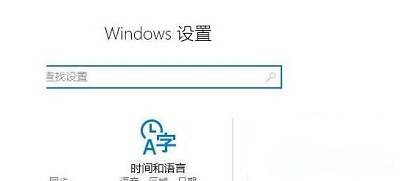
2. ゲーム バーをクリックすると、ゲーム クリップ、スクリーンショット、ブロードキャストを記録するオプションが右側に表示されるので、オフにします。
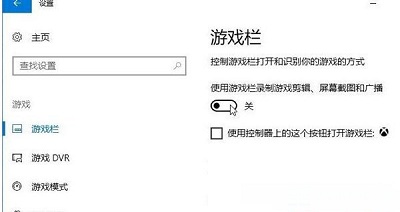
3. 左側の [ゲーム DVR] オプションを選択し続け、右側の [ゲームのプレイ中にバックグラウンドで録画] 機能をオフにします。
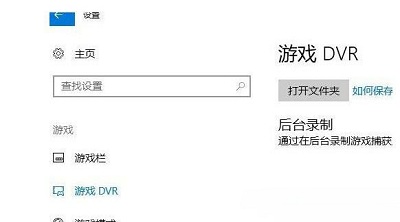
# 4. 以上です。画面録画のプロンプトは表示されませんので、心配することなくゲームをプレイしてください。
上記は「Win10パソコンでゲーム画面録画機能をオフにする方法 - Win10パソコンでゲーム画面録画機能をオフにするチュートリアル」の全内容です。 !
以上がWin10パソコンでゲーム画面録画機能をオフにする方法の詳細内容です。詳細については、PHP 中国語 Web サイトの他の関連記事を参照してください。

ホットAIツール

Undresser.AI Undress
リアルなヌード写真を作成する AI 搭載アプリ

AI Clothes Remover
写真から衣服を削除するオンライン AI ツール。

Undress AI Tool
脱衣画像を無料で

Clothoff.io
AI衣類リムーバー

AI Hentai Generator
AIヘンタイを無料で生成します。

人気の記事

ホットツール

メモ帳++7.3.1
使いやすく無料のコードエディター

SublimeText3 中国語版
中国語版、とても使いやすい

ゼンドスタジオ 13.0.1
強力な PHP 統合開発環境

ドリームウィーバー CS6
ビジュアル Web 開発ツール

SublimeText3 Mac版
神レベルのコード編集ソフト(SublimeText3)

ホットトピック
 7529
7529
 15
15
 1378
1378
 52
52
 82
82
 11
11
 21
21
 76
76


